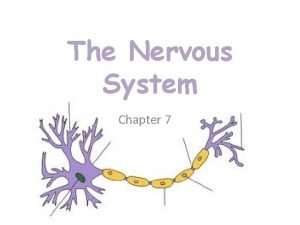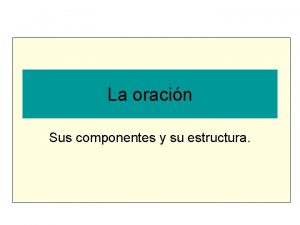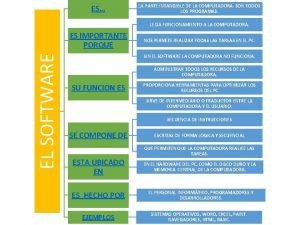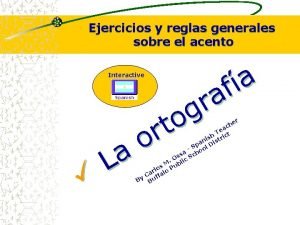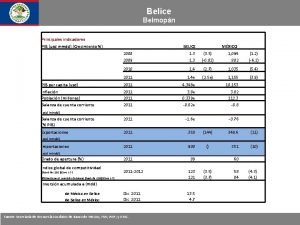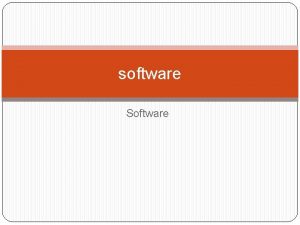TEMA 1 El ordenador y sus componentes 1




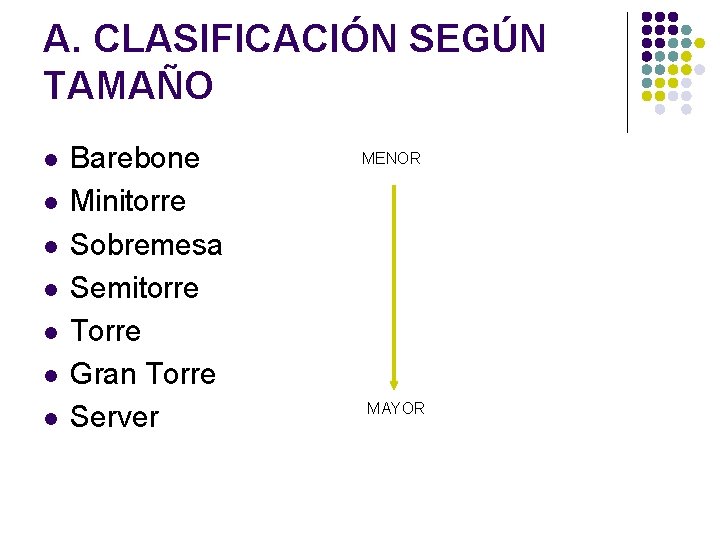



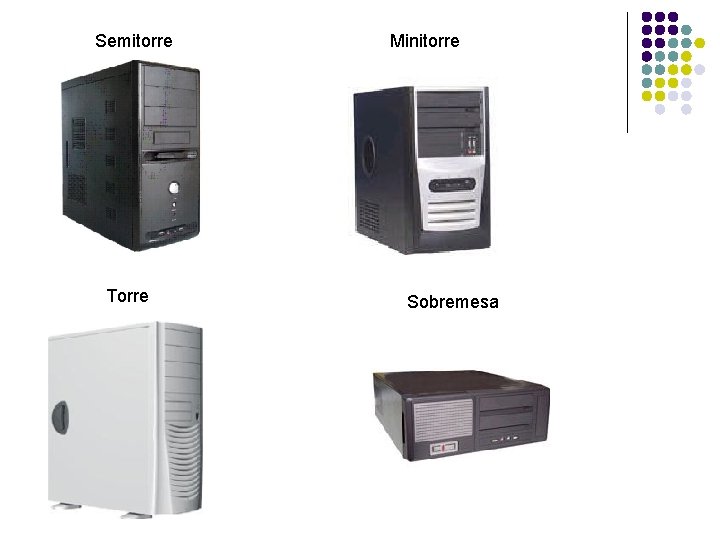





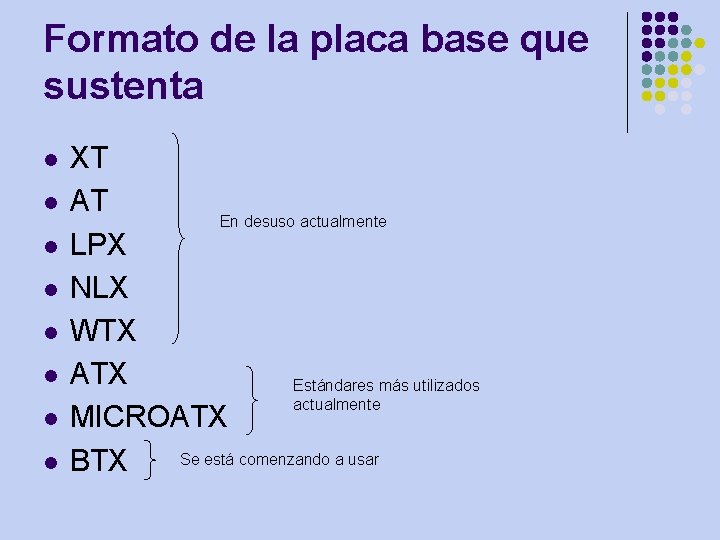


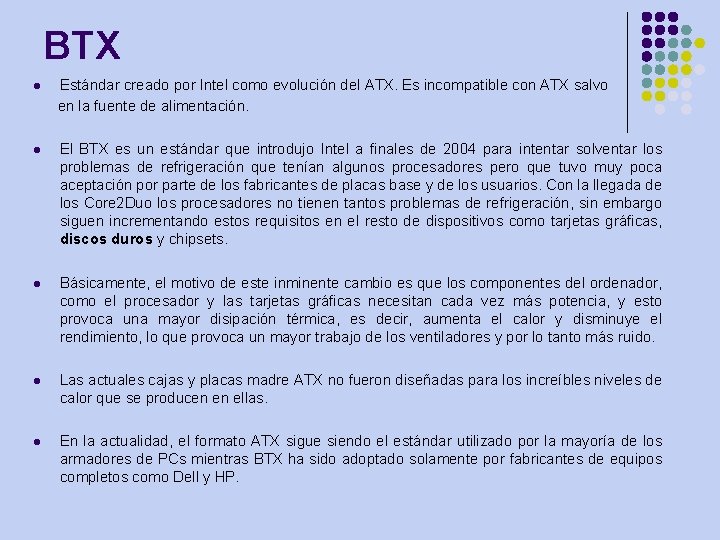



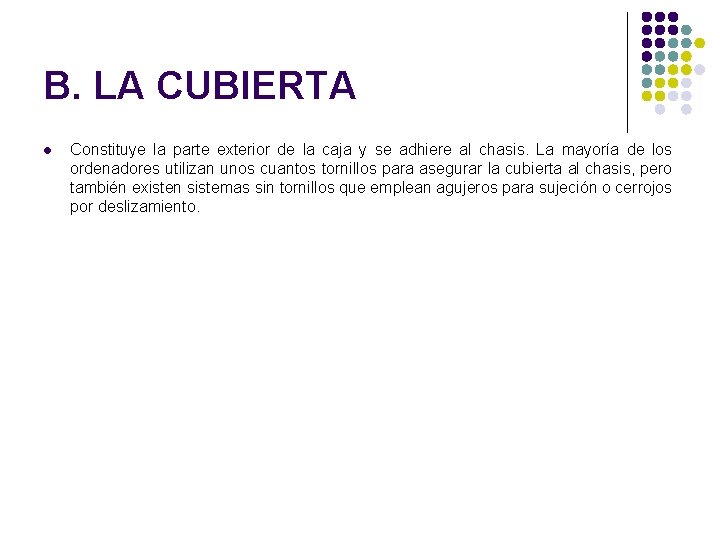
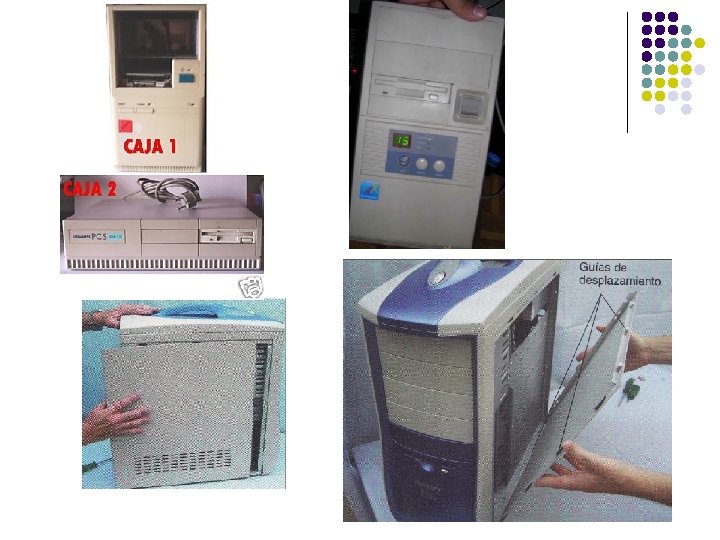






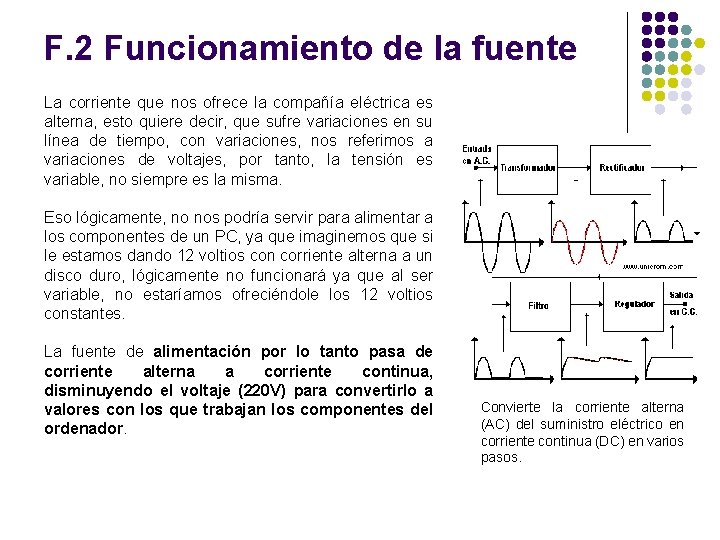


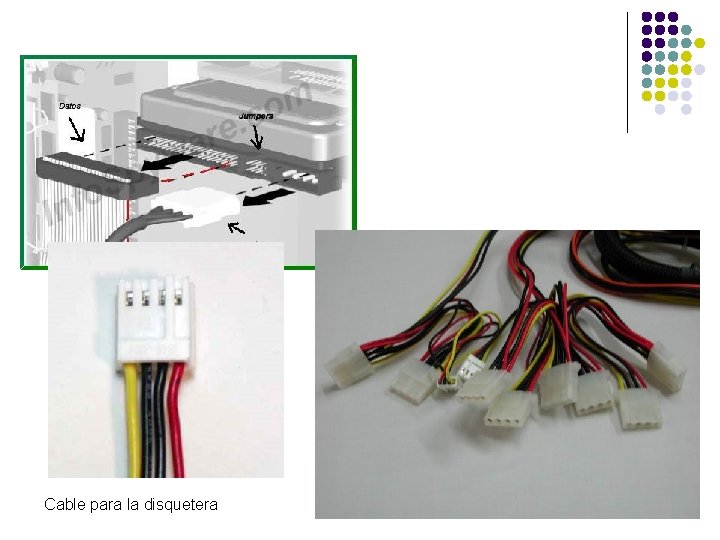




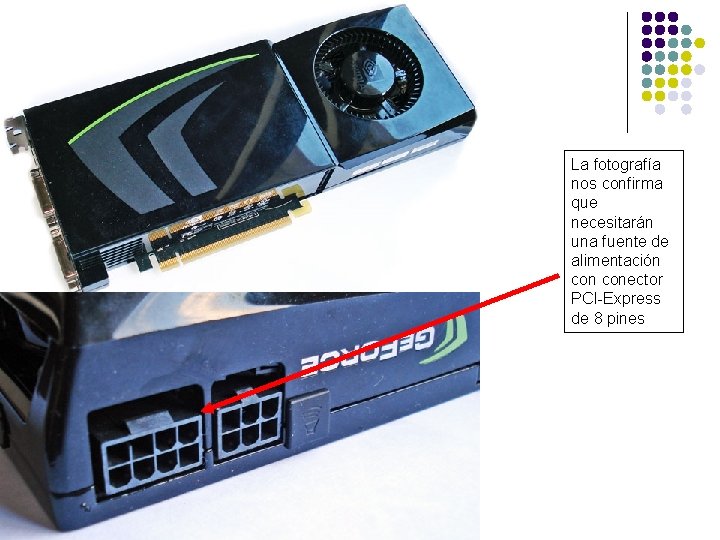







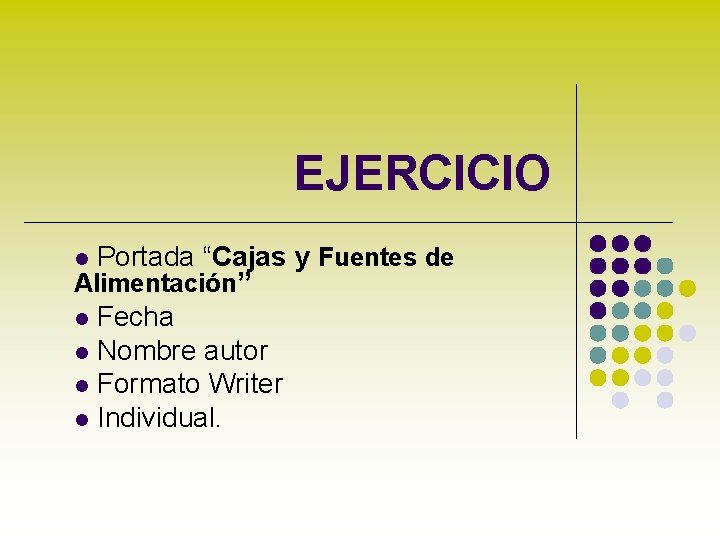

- Slides: 47

TEMA 1. El ordenador y sus componentes

1. LA CAJA 1. 1 CLASIFICACIÓN 1. 2 PARTES 1. 3. PRÁCTICA 1

1. LA CAJA l La carcasa o caja es una estructura que protege todos los elementos que forman el PC. l El aspecto y forma de esta carcasa viene determinado por la cantidad de dispositivos de almacenamiento que puede albergar, el tipo de placa base que puede contener o la orientación que tendrá el ordenador sobre la mesa. Las carcasas actuales incorporan pequeños orificios para favorecer el movimiento de aire y la refrigeración de los distintos componentes que alberga. l

1. 1 CLASIFICACIÓN l Podemos clasificar las distintas cajas atendiendo a dos parámetro a. El tamaño. Formato de la placa base que sustenta. b.
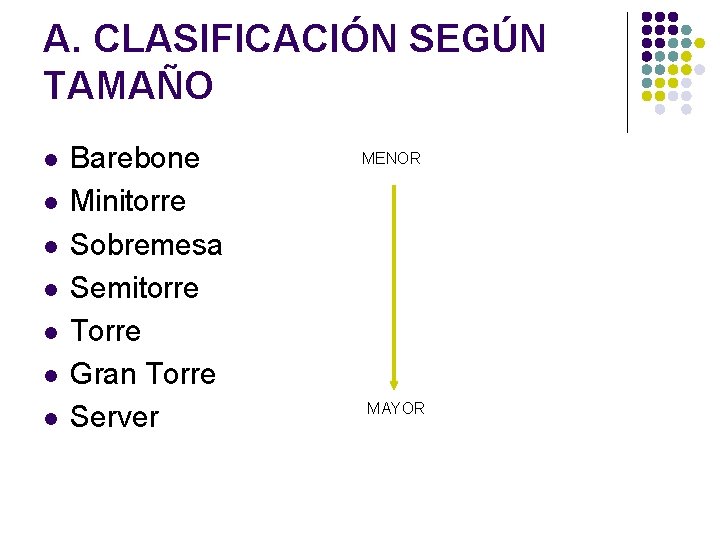
A. CLASIFICACIÓN SEGÚN TAMAÑO l l l l Barebone Minitorre Sobremesa Semitorre Torre Gran Torre Server MENOR MAYOR

BAREBONE A MEDIO CAMINO ENTRE EL ORDENADOR DE SOBREMESA Y EL PORTATIL. l Un Barebone es un ordenador de dimensiones reducidas, un diseño actual y en el que se eliminan muchos de los problemas que plantea un portátil. l Bien es cierto que las placas base que montan suelen ser específicas para este tipo de ordenadores, que tienen ranuras de expansión estándar (PCI, AGP y PCIe), aunque estas sean en una cantidad pequeña, que utilizan componentes estándar y que con la ventilación adecuada pueden trabajar con cualquier componente (procesador o tarjeta gráfica) del mercado.

BAREBONE

BAREBONE
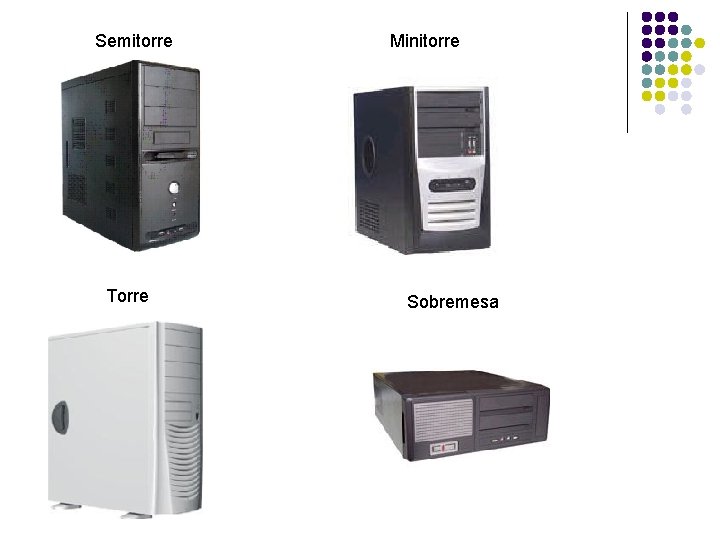
Semitorre Torre Minitorre Sobremesa

Gran Torre Servidor

B. CLASIFICACIÓN SEGÚN EL FORMATO DE LA PLACA BASE QUE SUSTENTA. FACTOR DE FORMA l El factor de forma ("form factor") representa un conjunto de especificaciones (normas) que determinan el tamaño físico interno y la forma general de la caja de la computadora. l El factor de forma para una caja describe sus dimensiones, así como la organización o ubicación de sus componentes, tales como el disco duro, CD-ROM, unidades de disco flexible, ranuras, puertos, entre otros. Los factores de forma para las cajas de las computadoras pueden ser descrito por nombres específicos, que veremos a continuación.

¿Por qué es necesario el factor de forma? l Un ordenador personal se compone de diversas piezas independientes entre sí. Por ejemplo, la placa base, la carcasa, la fuente de alimentación, etc. l Cada uno de estos componentes es proporcionado por un fabricante independiente. Si no existiera un “acuerdo mínimo” entre estos fabricantes, no sería posible la interoperabilidad de estos componentes. l Por ejemplo, una placa base podría no entrar físicamente en la carcasa, o el enchufe de una fuente de alimentación podría ser incompatible con el correspondiente conector de la placa base.

Características definidas en un factor de forma l La forma de la placa base: cuadrada o rectangular. l Sus dimensiones físicas exactas: ancho y largo. l La posición de los anclajes. Es decir, las coordenadas donde se sitúan los tornillos. l Las áreas donde se sitúan ciertos componentes. En concreto, las ranuras de expansión y los conectores de la parte trasera (para teclado, ratón, USB, etc. )

Información de los factores de forma actuales … Para tener culturilla
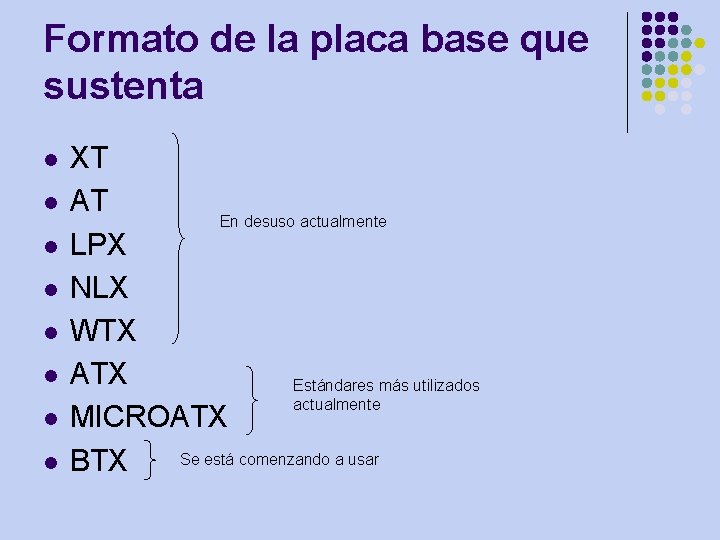
Formato de la placa base que sustenta l l l l XT AT En desuso actualmente LPX NLX WTX ATX Estándares más utilizados actualmente MICROATX Se está comenzando a usar BTX

ATX l Lo desarrollo IBM en 1995. Tiene un tamaño de 305 mm x 244 mm (12” x 9. 6”). l Entre sus ventajas: l Mejor disposición de sus componentes. l Mejor colocación de la CPU y de la memoria, lejos de las tarjetas de expansión y más cerca de los ventiladores. l Los conectores de la fuente de alimentación tienen una sola pieza y un solo conector, que además no es posible conectar incorrectamente. l Los conectores para los dispositivos IDE y las disqueteras se sitúan más cerca, reduciendo la longitud de los cables.

Micro. ATX l l Es una versión inferior de ATX. Su tamaño máximo es de 244 mm × 244 mm (9. 6 pulgadas × 9. 6 pulgadas),
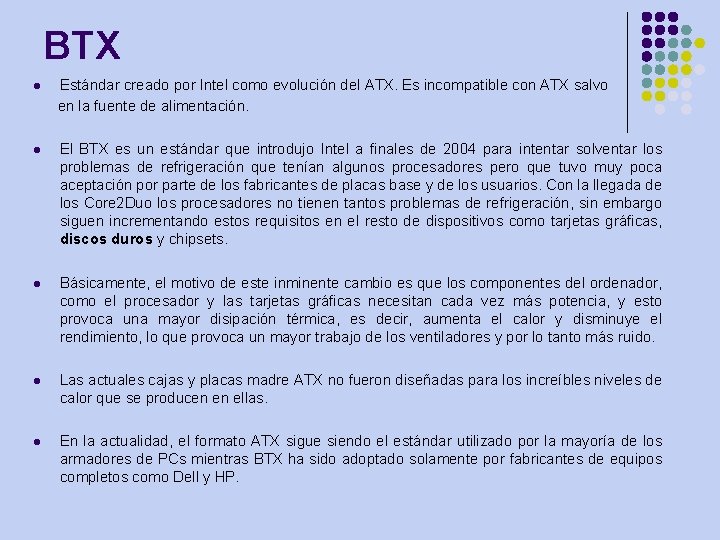
BTX Estándar creado por Intel como evolución del ATX. Es incompatible con ATX salvo en la fuente de alimentación. l l El BTX es un estándar que introdujo Intel a finales de 2004 para intentar solventar los problemas de refrigeración que tenían algunos procesadores pero que tuvo muy poca aceptación por parte de los fabricantes de placas base y de los usuarios. Con la llegada de los Core 2 Duo los procesadores no tienen tantos problemas de refrigeración, sin embargo siguen incrementando estos requisitos en el resto de dispositivos como tarjetas gráficas, discos duros y chipsets. l Básicamente, el motivo de este inminente cambio es que los componentes del ordenador, como el procesador y las tarjetas gráficas necesitan cada vez más potencia, y esto provoca una mayor disipación térmica, es decir, aumenta el calor y disminuye el rendimiento, lo que provoca un mayor trabajo de los ventiladores y por lo tanto más ruido. l Las actuales cajas y placas madre ATX no fueron diseñadas para los increíbles niveles de calor que se producen en ellas. l En la actualidad, el formato ATX sigue siendo el estándar utilizado por la mayoría de los armadores de PCs mientras BTX ha sido adoptado solamente por fabricantes de equipos completos como Dell y HP.

1. 2. PARTES DE UNA CAJA l Se puede decir que es el autentico soporte del PC. l Está especialmente diseñada para facilitar la instalación de los componentes del PC. l Está conectada eléctricamente a tierra a través de la fuente de alimentación, evitando que la electricidad estática pueda dañar algún componente. l Aunque no todas las cajas son iguales, la mayoría tienen una serie de componentes y partes comunes, las cuales vamos a analizar a continuación.

A. EL CHASIS l Es el esqueleto del ordenador, la estructura metálica que sirve de soporte para montar las otras partes. Debe ser una estructura rígida y resistente que no pueda doblarse ni torcerse fácilmente, ya que los dispositivos se montan sobre ella.

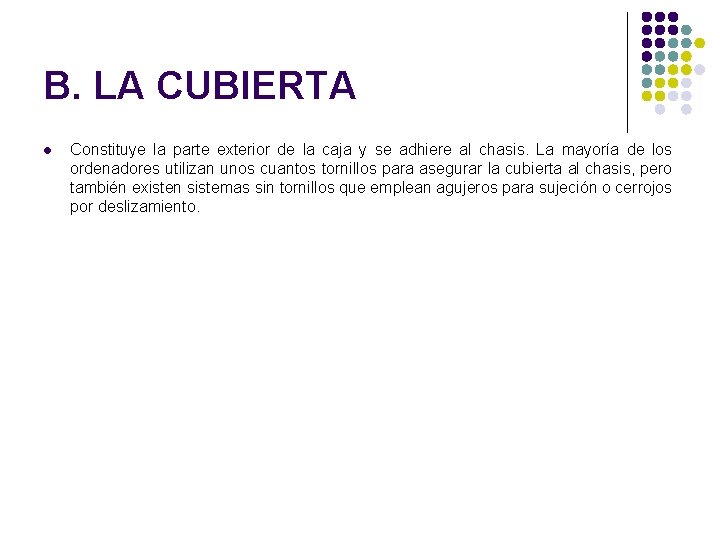
B. LA CUBIERTA l Constituye la parte exterior de la caja y se adhiere al chasis. La mayoría de los ordenadores utilizan unos cuantos tornillos para asegurar la cubierta al chasis, pero también existen sistemas sin tornillos que emplean agujeros para sujeción o cerrojos por deslizamiento.
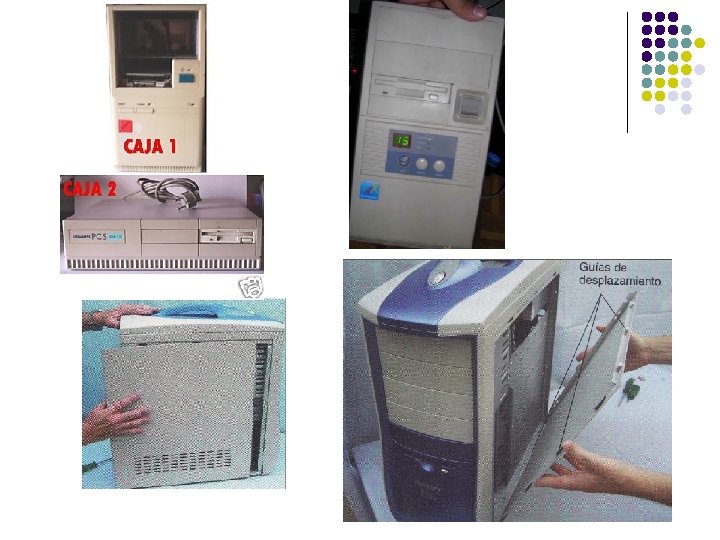

C. EL PANEL FRONTAL l Cubre la parte frontal del chasis y muestra información al usuario acerca del estado del ordenador mediante LED. La mayoría de los ordenadores personales suelen tener dos de estos diodos; uno que se ilumina cuando el ordenador se enciende y otro que se ilumina cuando se está accediendo al disco duro.

D. LOS INTERRUPTORES l Casi todos los ordenadores disponen de dos interruptores o botones: el de encendido y el de reinicio. l En los ordenadores actuales, el botón de encendido está conectado a la placa base, que será la que se encargue de apagar o encender el ordenador según presionemos el botón. En los más antiguos, el botón formaba parte de la fuente de alimentación, a la que se unía mediante un cable. l El botón de reinicio, como su nombre indica, reinicia el ordenador. Se suele usar cuando éste se detiene o no responde a las órdenes del usuario.

E. LAS BAHÍAS l l Se utilizan para montar unidades de discos Existen dos tipos de bahías: l Para unidades internas: Están en el interior de la caja y no se accede desde el exterior (discos duros) l Para unidades externas: Se puede acceder a las unidades que albergan desde el exterior (Lectores DVD, disqueteras …) Tamaños: l 5. 25'' Unidades CD-ROM l 3. 5'' Unidades de disco duro, disquetes, lectores de tarjetas 5 en 1. El número de bahías existente en la caja determina el tipo de caja

F. LA FUENTE DE ALIMENTACIÓN l La fuente de alimentación es la encargada de suministrar energía eléctrica al ordenador, y opcionalmente al monitor convirtiendo la corriente alterna que existe en nuestra casas en corriente continua. l Para su refrigeración dispone de un ventilador que expulsa al exterior el aire caliente que genera. l El principal componente que recibe energía de la fuente de alimentación es la placa base, junto con el disco duro, disquetera, CD ROM, etc. l Existen diferentes factores de forma. NO todas las fuentes valen para todas las cajas.

F. 1. CONEXIONES DE LA FUENTE l En la a parte trasera encontraremos el típico conector que utilizaremos para enchufar la fuente a la red eléctrica, y también es corriente encontrar otro del mismo tipo pero "hembra" al que podemos conectar el monitor en el caso de que tengamos el cable adecuado (no es lo habitual). La principal ventaja es que al apagar el ordenador también cortamos la alimentación del monitor. l También encontraremos los cables de alimentación para las unidades de almacenamiento tales como discos, CD-ROM, etc. En general suelen ser 4 conectores. También encontraremos uno o dos para la disquetera y por último el que alimenta la placa base.

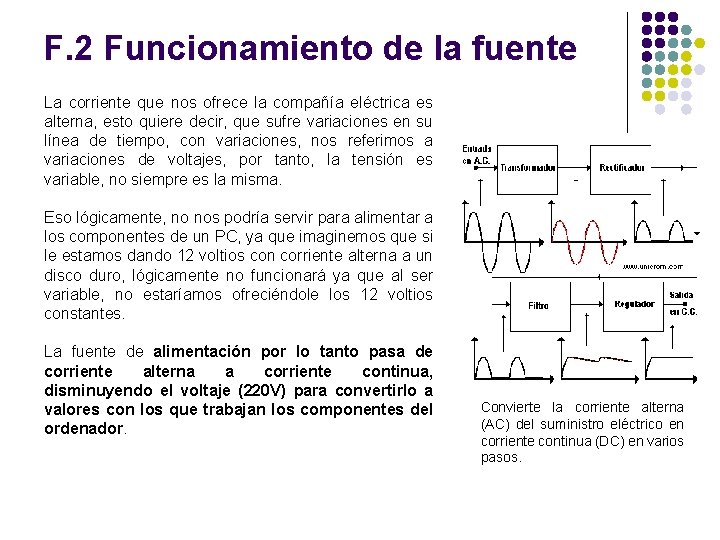
F. 2 Funcionamiento de la fuente La corriente que nos ofrece la compañía eléctrica es alterna, esto quiere decir, que sufre variaciones en su línea de tiempo, con variaciones, nos referimos a variaciones de voltajes, por tanto, la tensión es variable, no siempre es la misma. Eso lógicamente, no nos podría servir para alimentar a los componentes de un PC, ya que imaginemos que si le estamos dando 12 voltios con corriente alterna a un disco duro, lógicamente no funcionará ya que al ser variable, no estaríamos ofreciéndole los 12 voltios constantes. La fuente de alimentación por lo tanto pasa de corriente alterna a corriente continua, disminuyendo el voltaje (220 V) para convertirlo a valores con los que trabajan los componentes del ordenador. Convierte la corriente alterna (AC) del suministro eléctrico en corriente continua (DC) en varios pasos.

F. 5 CONECTORES DE LA FUENTE l Podemos distinguir distintos tipos de conectores en la fuente de alimentación l l Conectores Molex Conectores SATA Conectores PCI E de 6 pines Conectores PCI E de 8 pines

I. Conectores MOLEX l Son los típicos conectores para alimentar discos duros, reproductores, grabadoras, etc. Cable para la disquetera
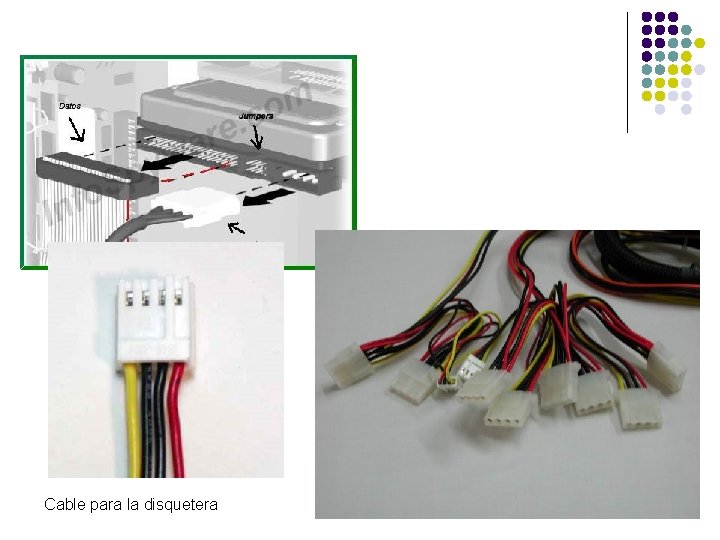
Cable para la disquetera

II. Conectores SATA l Están sustituyendo a los Molex en la conexión de los nuevos discos duros

III. Nuevos conectores PCI E de 6 y 8 pines para tarjetas gráficas l Es un conector pensado para alimentar tarjetas PCI-Express. l Este conector viene en las nuevas tarjetas PCI-Express que requieren alimentación directa pues consumen más que lo que el bus PCI les puede suministrar l Suministran energía a tarjetas gráficas

l Este conector se ha empezado a utilizar debido a los altos requerimientos de energía de las tarjetas gráficas (Ej. la tarjeta grafica Geforce 8800 GTX usa 2 conectores PCI E de alimentación). De esta forma se echa una mano al puerto PCI Express, mediante un conector auxiliar de 8 conectores. l La energía del puerto PCI Express no es suficiente por si sola para alimentar ciertas tarjetas (como en su tiempo tampoco lo fue el AGP y se ayudo por conectores Molex de la fuente de alimentación). El puerto PCI Express no es la excepción y también requiere energía auxiliar.

Conector PCI –E de 6 pines en una tarjeta gráfica PCI-Express
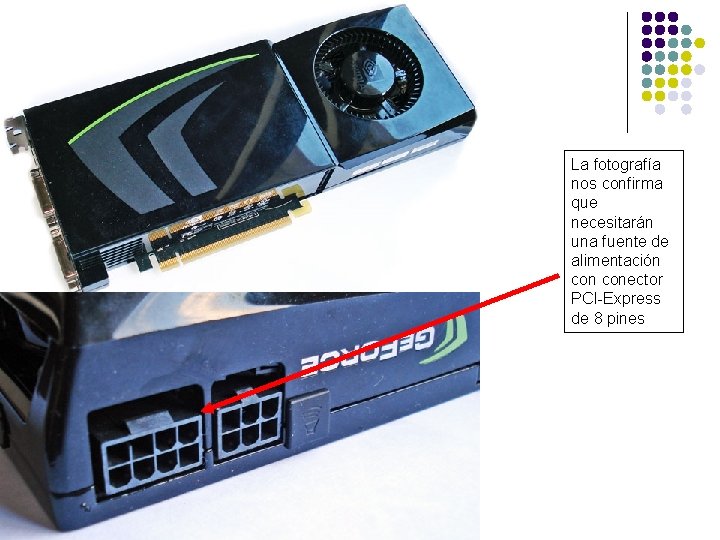
La fotografía nos confirma que necesitarán una fuente de alimentación conector PCI-Express de 8 pines

Alimentador de Pci-E para la tarjeta gráfica (Conector 6 Pines) Si tenemos una buena fuente potente pero escasa de este conector, aquí tenemos la solución. Este cable se adapta desde dos molex 4 Pines a un conector Pci-E 6 Pines Conectores Pci-E de 6 y 8 Pines

EJEMPLO

Ejemplo de fuente que posee cables modulares; esto permite tener cada cable de forma ordenada consiguiéndose un mejor orden y aireación en el interior de la caja. Los cuatro conectores negros son multi-propósito (para conectar en cualquier componente), mientras que los de color azul están dedicados exclusivamente a tarjetas gráficas.


CABLE DUPLICADOR DE ALIMENTACIÓN l Cuando necesitemos más tomas podemos añadir un cable duplicador

G. OTROS COMPONENTES l l l Además de los componentes vistos anteriormente, una caja dispone de algunos más, como son: las ranuras para los puertos de E/S donde se conectarán el teclado o el ratón las ranuras de expansión donde se conectaran las tarjetas los orificios para ventilación los ventiladores auxiliares el altavoz

ACTIVIDAD l Ver vídeos explicativos
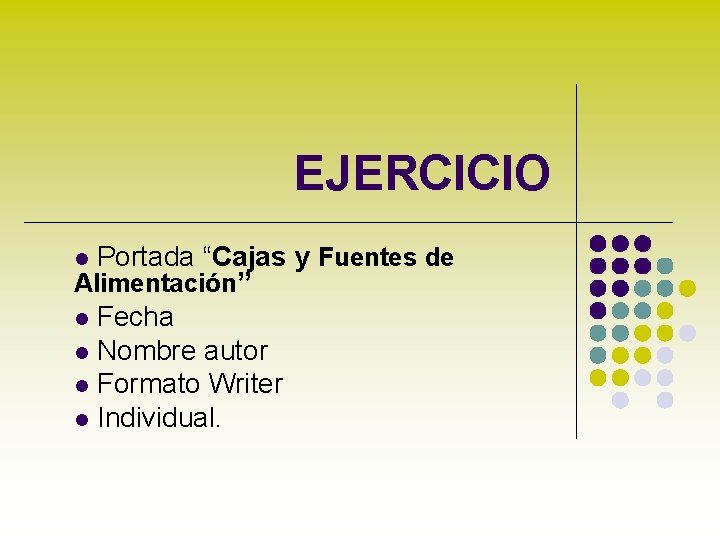
EJERCICIO l Portada “Cajas Alimentación” l Fecha l Nombre autor l Formato Writer l Individual. y Fuentes de

EJERCICIO l l El ejercicio debe incluir los siguientes puntos 1 – Análisis de fuentes de alimentación Haz una comparativa en la que se incluyan 3 fuentes de alimentación, indicándose su precio y características ( Potencia, Número de conectores, Tipos de conectores). Añadir una imagen de las mismas. 2 – Comparativa entre cajas de ordenador Buscar información en Internet sobre 5 carcasas o cajas de ordenador. A continuación identifíquese las características de cada una: Marca, Modelo, Dimensiones, Entradas USB, Bahías, Precio 3 – Modding Buscar información en Internet que describa en qué consiste el modding, poniendo algunos ejemplos y fotografías.
 Ordenador y sus componentes
Ordenador y sus componentes Partes de un computador
Partes de un computador Componentes componentes
Componentes componentes Componentes de los nucleótidos
Componentes de los nucleótidos Componentes componentes
Componentes componentes Chapter 7 the nervous system
Chapter 7 the nervous system Esquema de un arco reflejo
Esquema de un arco reflejo Que es la sinapsis electrica
Que es la sinapsis electrica Oracion simple
Oracion simple Tipos de proteinas de membrana
Tipos de proteinas de membrana Placa madre y sus partes
Placa madre y sus partes Componentes internos de la placa base
Componentes internos de la placa base Computadora y sus componentes
Computadora y sus componentes Ordenador de gasto
Ordenador de gasto Esquema funcional de un ordenador
Esquema funcional de un ordenador Puertos de salida de una computadora
Puertos de salida de una computadora Que es la parte intangible del computador
Que es la parte intangible del computador Partes internas y externas de una computadora
Partes internas y externas de una computadora Unidad central ordenador
Unidad central ordenador Programa de control maestro del ordenador
Programa de control maestro del ordenador Interior de un ordenador
Interior de un ordenador Mapa conceptual de un ordenador
Mapa conceptual de un ordenador Sociedad de la información y el ordenador
Sociedad de la información y el ordenador Translate
Translate Tema-tema teologi perjanjian lama
Tema-tema teologi perjanjian lama Ejemplos de temas delimitados
Ejemplos de temas delimitados Subtema
Subtema Introducción a una entrevista ejemplo
Introducción a una entrevista ejemplo Hincapie lleva tilde
Hincapie lleva tilde Mismisimo lleva tilde
Mismisimo lleva tilde Mila nori
Mila nori Componentes
Componentes Componentes del conjunto movil
Componentes del conjunto movil Componentes de power point
Componentes de power point Componentes del pib en bolivia
Componentes del pib en bolivia Fitt-v
Fitt-v Diagrama de componentes exemplo
Diagrama de componentes exemplo Elementos de identidad personal
Elementos de identidad personal El enfoque ambiental tiene componentes temáticos que son:
El enfoque ambiental tiene componentes temáticos que son: Componentes del control interno
Componentes del control interno Modelo de desarrollo basado en componentes
Modelo de desarrollo basado en componentes Pediculo hepatico componentes
Pediculo hepatico componentes Componentes del bienestar
Componentes del bienestar Componentes de una sustraccion
Componentes de una sustraccion Clasificacion de activos
Clasificacion de activos Elementos extralinguisticos de la comunicacion
Elementos extralinguisticos de la comunicacion Estructura del pci
Estructura del pci El sistema respiratorio imágenes
El sistema respiratorio imágenes